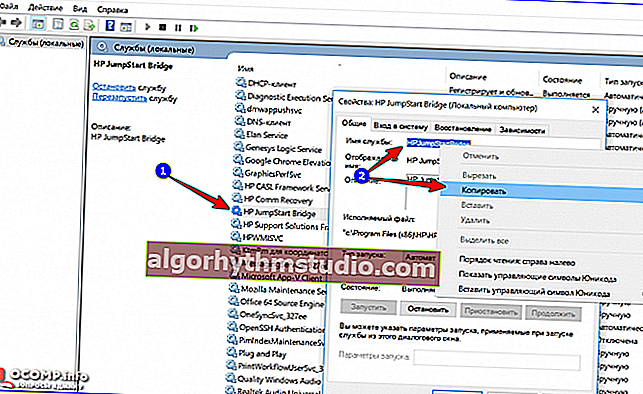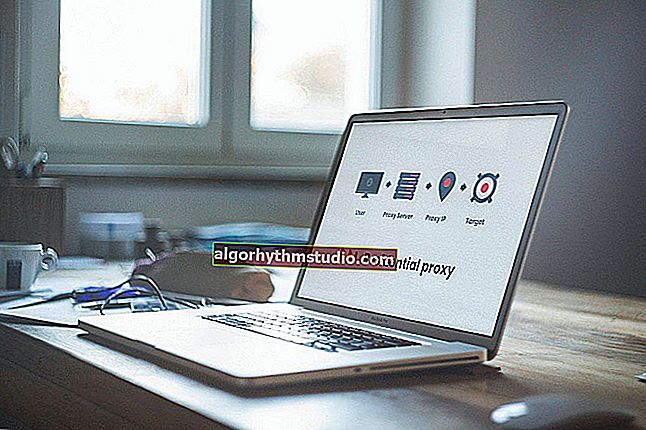Cómo eliminar un servicio en Windows

Pregunta de usuario
Hola.
¿Hay alguna forma de desinstalar un servicio en Windows? El caso es que en una ocasión usé el antivirus Panda y ahora lo borré (pero su servicio se quedó en el sistema e impide la instalación de otro antivirus).
¿Qué se puede hacer?
¡Buen tiempo!
Es un poco extraño, no estoy seguro si tenías el antivirus Panda ? (muy similar a otra cosa ...). No obstante, hay un par de formas de eliminar este servicio (tenga en cuenta que esto solo debe hacerse con los servicios que aparecieron después de instalar algunos programas. Eliminar un servicio del sistema puede hacer que el sistema operativo Windows deje de funcionar).
*
Eliminar un servicio: métodos
Opción 1
❶
Primero debe abrir la lista de servicios y copiar el nombre exacto del servicio que desea eliminar.
Para esto:
- presione la combinación Win + R (debería aparecer la ventana "Ejecutar");
- ingrese el comando services.msc y haga clic en Aceptar;

Servicios de apertura - services.msc (método universal)
- luego abra el servicio deseado y copie su nombre exacto (vea la pantalla a continuación).
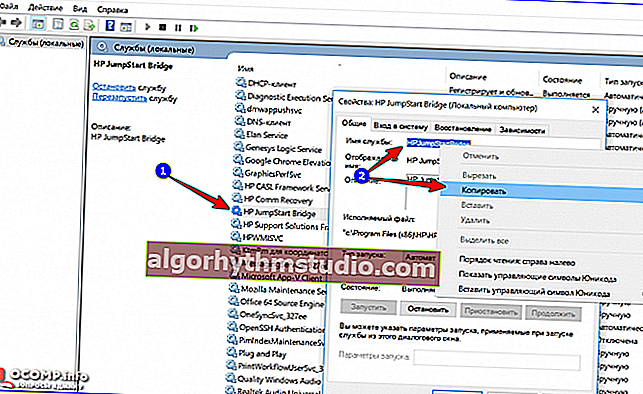
Copia el nombre del servicio / Servicio
❷
Entonces necesitas ejecutar la línea de comando como administrador. Para esto:
- abra el administrador de tareas (Ctrl + Shift + Esc);
- haga clic en archivo / nueva tarea;
- marque la casilla para ejecutar la tarea como subadministrador e ingrese el comando CMD en la línea "Abrir" ;
- haga clic en Aceptar. Vea el ejemplo a continuación.
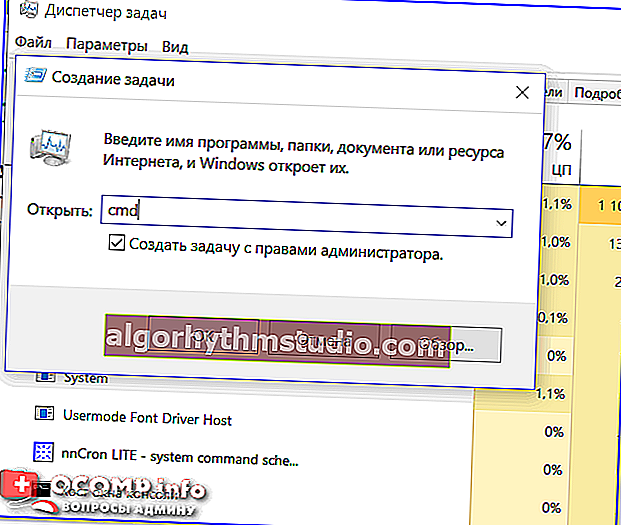
Ejecute la línea de comando como administrador
Opción alternativa (para Windows 10): haga clic en el icono "lupa" en la barra de tareas, introduzca "comando ..." en la búsqueda; entre los resultados encontrados habrá un enlace a la línea de comando. Basta con hacer clic derecho sobre él y seleccionar iniciar desde el administrador ...

Windows 10: iniciar el símbolo del sistema
❸
A continuación, debe ingresar el comando:
sc elimine "HPJumpStartBridge" (entre comillas el nombre del servicio que se eliminará (lo copiamos en el primer paso del artículo)). Si el servicio se ha eliminado, verá un mensaje de éxito, como en la captura de pantalla a continuación ...

Eliminar el servicio en la línea de comando
Después de reiniciar la computadora, el servicio remoto ya no existirá ...
opcion 2
También puede eliminar un servicio a través del editor de registro (pero recomendaría este método si el primero no funcionó para usted por alguna razón).
Para abrir el editor de registro (por si acaso, permítame recordarle):
- presione Win + R ;
- ingrese el comando regedit y haga clic en Aceptar.

regedit - abre el editor de registro
¡Ayudar! 5 formas de abrir el editor de registro (¡en cualquier Windows!), Incluso si está bloqueado: //ocomp.info/sposoby-otkryit-redaktor-reestra.html
A continuación, debe abrir una sucursal:
HKEY_LOCAL_MACHINE \ SYSTEM \ CurrentControlSet \ Services \
Después, en él debe encontrar la sección con el nombre del servicio y eliminarla.

Editor del registro - Eliminar servicio
Opción 3
Hay especiales. utilidades que pueden ayudar a limpiar Windows. Uno de ellos es Process Hacker. Utilidad gratuita y potente para monitorear el estado de Windows. También es adecuado para resolver nuestro problema: le permite ver la lista completa de servicios y eliminar cualquiera de ellos *.
Después de instalar y ejecutar la utilidad (el enlace que se encuentra arriba conduce al sitio oficial), vaya a la sección "Servicios" , busque el servicio deseado y haga clic derecho sobre él: en el menú que aparece, seleccione la opción "Eliminar".

Process Hacker - eliminar servicio
Luego reinicia tu computadora. Eso, de hecho, es todo ...
¡Nota!
Process Hacker debe ejecutarse como administrador . Para hacer esto, simplemente haga clic en el archivo ejecutable con el botón derecho del mouse y selecciónelo en el menú contextual.

Ejecutar como administrador
*
¡Trabajo feliz!
?